来源:互联网 | 时间:2023-09-16 11:40:01
windows11电脑在桌面怎么显示网络图标小编根据自身经历将操作步骤与大家分享,希望能有帮到读者朋友们。1、我们进入系统后,打开开始菜单然后点击设置按钮;2、进入设置页面后,在左侧找到个性化点击进入;3、在个性化页面往下拉然后找到主题点击
windows11电脑在桌面怎么显示网络图标
小编根据自身经历将操作步骤与大家分享,希望能有帮到读者朋友们。
1、我们进入系统后,打开开始菜单然后点击设置按钮;
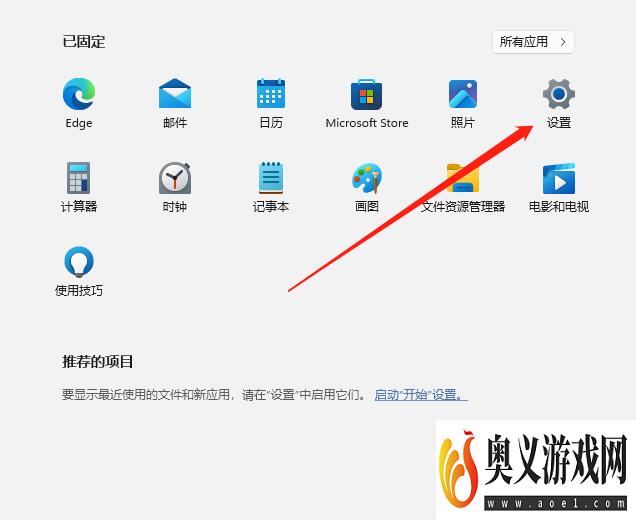
2、进入设置页面后,在左侧找到个性化点击进入;
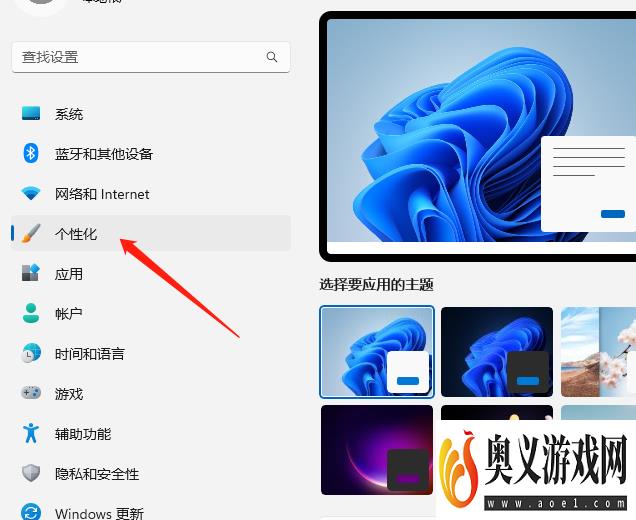
3、在个性化页面往下拉然后找到主题点击进入;

4、进入主题页面后,同样在右侧往下拉看到桌面图标设置;
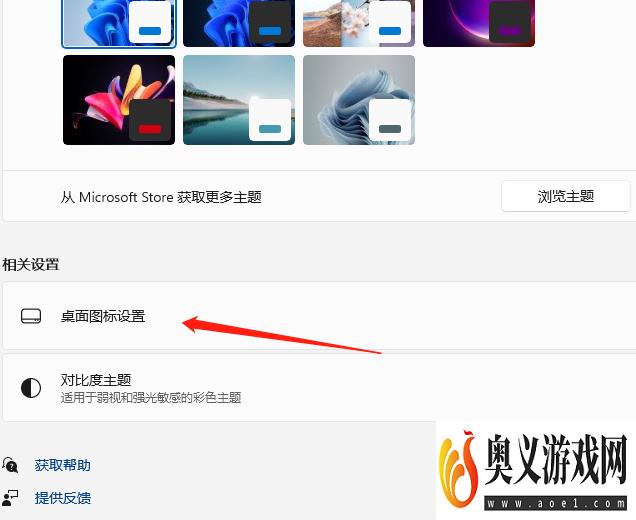
5、会出现一个框,我们将网络打勾,这里其他的图标要显示的话打勾后确定即;
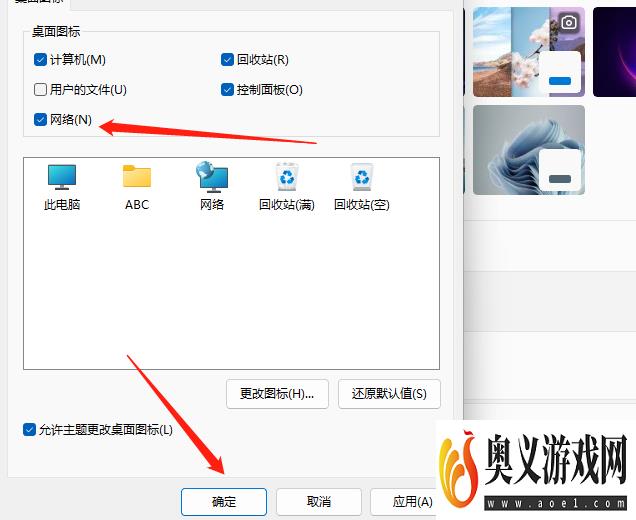
6、最后返回桌面就可以看到网络图标了。






